Một trong những điểm mạnh của iOS 18 là khả năng tùy chỉnh, cho phép người dùng tùy chỉnh trung tâm điều khiển theo ý muốn thay vì tuân theo lưới để sắp xếp các ứng dụng. Thậm chí người dùng cũng có thể tùy chỉnh màu sắc của các biểu tượng ứng dụng yêu thích.
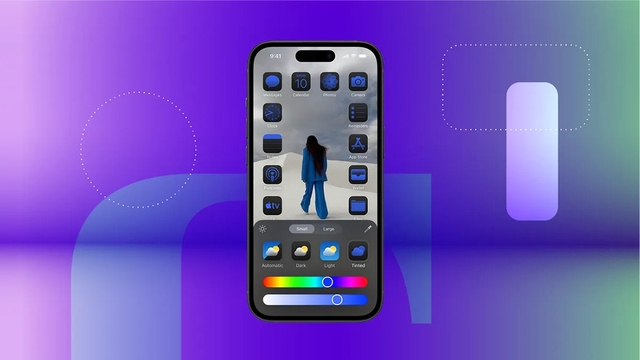
Tùy chỉnh màn hình chính là tính năng thú vị của iOS 18
ẢNH: CHỤP MÀN HÌNH CNET
Ví dụ, nếu cảm thấy không thích màu xanh của Facebook hay nền trắng của biểu tượng Shazam, iOS 18 sẽ cho phép người dùng tùy chỉnh biểu tượng của chúng mà không cần sự chấp thuận của nhà phát triển, tất cả từ màn hình chính của iPhone.
Để thay đổi màu sắc ứng dụng trên iOS 18, cách thực hiện rất đơn giản. Chỉ cần nhấn giữ vào một chỗ trống trên màn hình chính rồi chạm vào chữ "Sửa" ở góc trên bên trái màn hình chính. Lúc này một menu hiện ra hỏi người dùng muốn làm gì, bao gồm "Thêm tiện ích", "Tùy chỉnh" hoặc "Sửa trang". Điều mà chúng ta quan tâm trong hướng dẫn này là lựa chọn thứ hai trong danh sách, tức "Tùy chỉnh".
Sau khi nhấn vào đó, một menu sẽ xuất hiện ở cuối màn hình, nơi người dùng có thể lựa chọn giữa Sáng, Tối, Tự động và Có màu.
Lựa chọn thứ ba cho phép người dùng thay đổi biểu tượng ứng dụng thành màu đen bất cứ khi nào iPhone chuyển sang chế độ tối, điều này tuân theo lịch trình trong ngày (với điều kiện người dùng đã bật cài đặt này trong iPhone của mình). Lựa chọn cuối cùng liên quan đến màu sắc của ứng dụng, đây là nơi người dùng có thể chọn một màu cụ thể cho tất cả các biểu tượng ứng dụng của mình.
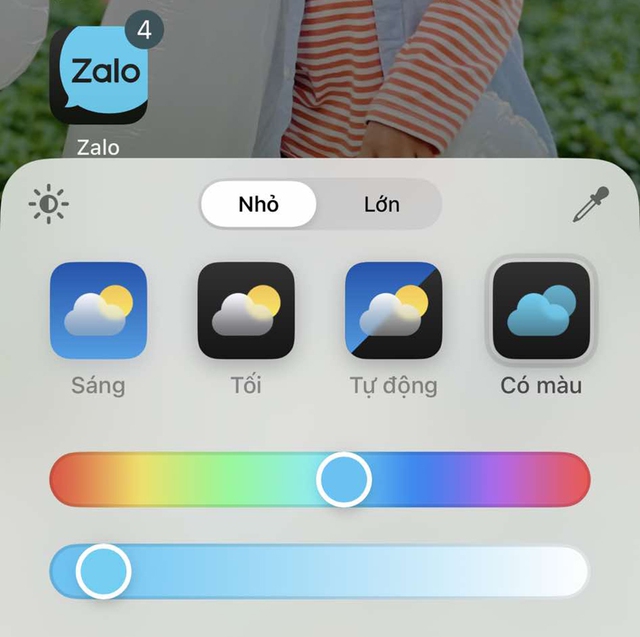
Việc điều chỉnh các màu biểu tượng ứng dụng diễn ra khá đơn giản
ẢNH: CHỤP MÀN HÌNH
Như có thể thấy trong ảnh chụp màn hình ở trên, khi chạm vào "Có màu", Apple sẽ cho phép người dùng chọn màu mà mình muốn. Họ có thể thay đổi tất cả biểu tượng của ứng dụng thành màu xanh lá cây, đỏ, xanh lam… tùy ý.
Sau khi lựa chọn xong, chỉ cần thoát khỏi menu nhỏ này và tận hưởng sắc thái mới của biểu tượng ứng dụng. Đây là một chi tiết tập trung vào tính thẩm mỹ nhưng là lần đầu tiên Apple cung cấp cho người dùng tính năng tùy chỉnh mà trước đây các nhà phát triển phải tạo ra các màu sắc khác cho biểu tượng ứng dụng của họ. Một số thậm chí còn tính phí người dùng chỉ để thay đổi màu sắc.
Bản cập nhật iOS 18 hiện đã có trên iPhone tương thích (từ iPhone Xr/Xs ra mắt năm 2018 trở về sau), nơi mọi người có thể cập nhật bằng cách vào Cài đặt > Cài đặt Chung > Cập nhật phần mềm và làm theo hướng dẫn.



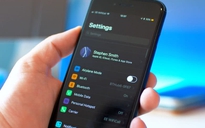


Bình luận (0)